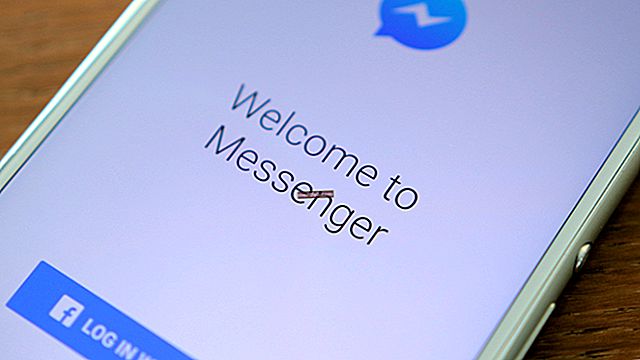Samsung Galaxy S9 este unul dintre cele mai populare smartphone-uri de pe piață chiar acum. Fiind un dispozitiv emblematic Samsung, Galaxy S9 oferă utilizatorilor săi o mulțime de funcții high-end. Fie că vorbiți de superbul ecran 18: 9 fără rame sau de puterea imensă a procesorului său Snapdragon 845, Samsung Galaxy S9 are totul. Nu numai că, S9 are una dintre cele mai bune camere disponibile, care acceptă, de asemenea, diafragmă variabilă pe o cameră smartphone. În timp ce S9 are aproape tot ce ne putem aștepta de la un flagship din 2018, partea software-ului are câteva probleme mici, deoarece nu rulează Android stoc. Astfel de probleme vă pot distruge experiența emblematică și să încercați să le remediați poate fi un proces destul de consumator de timp și greoi.Să aflăm cele mai frecvente probleme Samsung Galaxy S9 împreună cu soluțiile lor, astfel încât să puteți rezolva cu ușurință acele probleme.
Problemele Samsung Galaxy S9 și cum să le remediați
Problema 1: aplicațiile nu rulează pe ecran complet
Deoarece Samsung Galaxy S9 are un ecran 18: 9, aplicațiile pot utiliza acel raport de aspect înalt pentru a afișa o mulțime de informații pe ecran simultan. Din păcate, unele aplicații nu pot utiliza ecranul complet al Samsung Galaxy S9. În schimb, aceste aplicații rulează la un raport de aspect implicit 16: 9, datorită căruia veți obține bare negre care sunt destul de frustrante, mai ales atunci când vizionați filme sau jucați jocuri pe Galaxy S9.
Din fericire, este destul de ușor să remediați această problemă și să activați modul ecran complet în toate aplicațiile dvs., astfel încât toate aplicațiile să utilizeze ecranul complet 18: 9 al Samsung Galaxy S9. Pentru a remedia această problemă, trebuie să urmați pașii dați.
Soluţie:
- Deschideți aplicația „Setări” de pe telefonul smartphone.
- Aici, accesați secțiunea „Afișare”, unde veți găsi toate setările legate de afișare.
- Acum, trebuie să localizați secțiunea Full Screenn Apps și să o deschideți.
- După aceasta, veți obține opțiunea pentru activarea sau dezactivarea modului ecran complet pentru toate aplicațiile care sunt instalate pe dispozitiv.
- Asigurați-vă că activați toate aplicațiile, astfel încât toate aplicațiile dvs. să poată utiliza raportul de aspect 18: 9 complet al afișajului Galaxy S9.

Problema 2: dispozitivul necesită mult timp pentru a se încărca complet
Dacă vă confruntați cu viteze de încărcare lente cu Samsung Galaxy S9, atunci este posibil ca „Încărcarea rapidă” să nu fie activată pe smartphone-ul dvs.
Este destul de ușor să remediați această problemă prin simpla activare a funcției de încărcare rapidă de pe dispozitiv. Pentru a face acest lucru, trebuie doar să urmați instrucțiunile menționate mai jos.
Soluţie:
- Accesați aplicația „Setări” a telefonului Galaxy S9.
- Acum deschideți setările „Baterie” ale dispozitivului, astfel încât să puteți activa încărcarea rapidă.
- Aici veți vedea opțiunea pentru „Încărcare rapidă”. Activați-l, iar dispozitivul dvs. se va încărca acum mult mai repede decât înainte.
- Data viitoare când vă veți încărca dispozitivul, pe ecranul de blocare al Galaxy S9 va apărea un mesaj care va spune „Încărcare rapidă”.
Problema 3: Probleme Wi-Fi Samsung Galaxy S9
Mulți utilizatori de Galaxy S9 au raportat probleme cu conectivitatea Wi-Fi în telefoanele lor. Există rapoarte de căderi bruște de rețea și probleme de rețea care nu au fost găsite de la mulți utilizatori S9. Deși nu există încă o remediere exactă pentru problemele Wi-Fi, există câțiva pași pe care îi puteți efectua pentru remedierea problemelor Wi-Fi.
Puteți încerca să utilizați următoarele remedieri pe Galaxy S9 pentru rezolvarea tuturor erorilor și problemelor rețelei wireless.
Soluţie:
- Foarte des, routerul Wi-Fi cauzează toate problemele de pe dispozitivul dvs. Deci, încercați să reporniți routerul Wi-Fi și vedeți dacă problema persistă.
- Dacă acest lucru nu ajută, puteți încerca să vă resetați routerul Wi-Fi. Pentru a face acest lucru, va trebui să urmați manualul de utilizare al routerului Wi-Fi, deoarece procedura va fi diferită pentru diferitele routere Wi-Fi de acolo.
- De asemenea, puteți încerca să reintroduceți detaliile Wi-Fi în Samsung Galaxy S9. Pentru a face acest lucru, trebuie să deschideți setările Wi-Fi de pe telefonul smartphone. Acum, atingeți lung rețeaua Wi-Fi dorită și selectați „Uitați rețeaua”. După aceasta, căutați rețelele disponibile și conectați-vă la rețeaua dvs. wireless, care, sperăm, va rezolva toate problemele de pe Galaxy S9.
Problema 4: aplicația de mesagerie trimite fotografii automat
Există o eroare în aplicația de mesagerie a Samsung Galaxy S9 care trimite fotografii din galeria dvs. către persoanele de contact. Această eroare este o preocupare masivă pentru confidențialitatea utilizatorului, deoarece poate partaja imagini sensibile fără știrea utilizatorului. Chiar dacă Samsung a introdus o actualizare OTA pentru a rezolva această problemă alarmantă, este posibil să fiți încă în versiunea mai veche și doriți să remediați definitiv această problemă.
Ei bine, dacă aveți de gând să remediați eroarea fără a vă actualiza telefonul, trebuie să urmați pașii următori.
Soluţie:
- Accesați Informațiile aplicației din aplicația de mesagerie instalată pe Samsung Galaxy S9.
- În interiorul informațiilor despre aplicație, trebuie să deschideți permisiunea aplicației și debifați „Stocare”.
- Datorită acestui fapt, aplicația de mesagerie nu va putea accesa spațiul de stocare al telefonului dvs. și, prin urmare, nu poate trimite nicio fotografie fără să știți despre asta.
Problema 5: Videoclipuri cu încetinitor lent
Cu Samsung Galaxy S9, aveți opțiunea de a înregistra videoclipuri super slow motion de 960 fps. În timp ce aceste videoclipuri arată destul de impresionant, unii oameni le-au simțit subexpuse sau foarte întunecate. Din această cauză, oamenii nu sunt capabili să utilizeze funcția de mișcare lentă pe deplin. În majoritatea cazurilor, această problemă se datorează caracteristicii Samsung Smart Stay și dezactivarea acesteia va rezolva cel mai probabil această problemă.
Dacă doriți să dezactivați Smart Stay pe Galaxy S9, puteți utiliza pașii dați pentru a remedia problema.
Soluţie:
- Accesați aplicația „Setări” de pe telefonul smartphone.
- Acum accesați „Funcții avansate” ale telefonului S9.
- Aici trebuie să dezactivați „Smart Stay”.
- Dacă faceți acest lucru, veți remedia expunerea videoclipului cu mișcare lentă pe Samsung Galaxy S9.
Problema 6: Probleme de sensibilitate a ecranului tactil Galaxy S9
În cazul în care S9-ul dvs. are probleme de sensibilitate la ecranul tactil din cauza unei căderi sau poate din cauza unui protector de ecran, atunci există o soluție ușoară pentru acesta. Samsung a inclus o opțiune pentru schimbarea sensibilității ecranului tactil în telefoanele lor Galaxy pe care le vom folosi pentru a remedia această problemă.
Puteți utiliza pașii dați pentru ajustarea sensibilității ecranului tactil a Samsung Galaxy S9.
Soluţie:
- Deschideți aplicația „Setări” a Samsung Galaxy S9.
- Găsiți și deschideți „Funcții avansate” în aplicația de setări.
- În această secțiune, veți găsi o opțiune care spune „Sensibilitate la atingere”.
- Puteți utiliza această opțiune pentru a modifica sensibilitatea pe ecranul tactil a Galaxy S9 și, astfel, să remediați orice problemă.
Problema 7: Probleme audio Samsung Galaxy S9 datorate difuzorului umed
Samsung Galaxy S9 este un smartphone cu rating IP68 și, din acest motiv, utilizatorii își pot folosi smartphone-ul în medii umede. Cu toate acestea, uneori difuzorul telefonului ajunge să se ude, ceea ce cauzează probleme audio în difuzor. Acest lucru se întâmplă atunci când apa intră în grătarul difuzorului dispozitivului și înăbușă difuzorul.
Soluție: pentru a rezolva această problemă, Samsung are un film impermeabil chiar în fața difuzorului, care împiedică apa să deterioreze permanent difuzorul dispozitivului. Deci, dacă vă confruntați cu probleme audio de la difuzor, este foarte recomandat să lăsați difuzorul să se usuce pentru o perioadă de timp. Și după un timp, veți vedea că difuzorul dispozitivului dvs. a fost fixat, deoarece toată apa s-ar fi evaporat.

Problema 8: Rezolvarea problemelor de rezoluție și scalare pe Galaxy S9
Samsung Galaxy S9 are un ecran QHD + care, în timp ce arată foarte ascuțit, consumă multă baterie. Prin urmare, Samsung a inclus o opțiune pentru utilizarea telefonului la rezoluție FHD + pentru economisirea bateriei.
Dacă utilizați rezoluția FHD +, s-ar putea să vă confruntați cu probleme de scalare în smartphone-ul dvs., care pot fi ușor remediate utilizând pașii dați.
Soluţie:
- În primul rând, deschideți aplicația „Setări” pe Samsung Galaxy S9.
- Accesați secțiunea „Afișare” din aplicație și localizați „Rezoluție ecran”.
- Apoi puteți utiliza această opțiune pentru a comuta rezoluția dispozitivului dvs. la QHD +, care va rezolva toate problemele de scalare.
Problema 9: Remediați toate celelalte probleme de pe Samsung Galaxy S9
În timp ce remedierile menționate mai sus vor rezolva majoritatea problemelor dvs. legate de Galaxy S9, este probabil să căutați în continuare o soluție. În acest caz, ar trebui să încercați mai întâi să reporniți telefonul. Pe măsură ce repornirea reîncarcă sistemul de operare, poate rezolva o mulțime de probleme.
Dacă repornirea nu vă ajută să rezolvați problemele, puteți încerca întotdeauna să efectuați o resetare din fabrică pe dispozitivul dvs. Dacă faceți acest lucru, veți șterge toate datele și aplicațiile, așa că asigurați-vă că faceți mai întâi copii de siguranță pentru toate fișierele necesare. După ce ați făcut acest lucru, puteți urma pașii dați pentru a vă reseta Samsung Galaxy S9.
Soluţie:
- Deschideți aplicația „Setări” a Samsung Galaxy S9 pentru a o reseta.
- Aici, accesați „Management general” și selectați „Resetare”.
- Acest lucru vă va șterge complet dispozitivul și, sperăm, vă va remedia problemele.
Concluzie
Acestea sunt probleme obișnuite Samsung Galaxy S9 și soluțiile lor. Puteți contacta oricând serviciul de asistență pentru clienți Samsung dacă nu funcționează nimic pentru dispozitivul dvs. Deoarece centrele de service Samsung sunt cel mai bun loc dacă problema dvs. este legată de defecte de fabricație sau defecțiuni hardware, ar trebui să luați întotdeauna în considerare contactarea acestora.